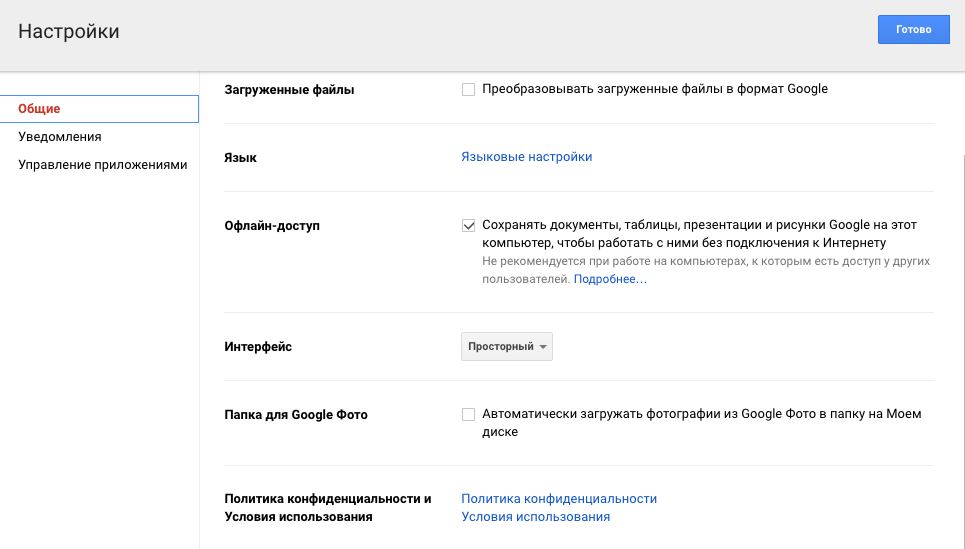Безопасный и простой доступ к контенту
Вы можете хранить и передавать коллегам файлы и папки, а также работать над ними вместе с другими пользователями на компьютере или любом мобильном устройстве.
При предоставлении доступа к файлам на Диске используется шифрование и обеспечивается высокий уровень безопасности. Сервис проверяет передаваемые вам файлы и удаляет те из них, в которых обнаружены вредоносное ПО, спам, программы-вымогатели или фишинг. Диск – это облачный сервис, а значит он позволяет не хранить файлы локально и снижает риски для ваших устройств.
Как открывать файлы Google Drive нативными приложениями локального компьютера
К ак вы, наверное, знаете, загруженные в облачное хранилище Google Drive файлы можно редактировать, не скачивая их на локальный компьютер. Достаточно подключить к диску Google соответствующее веб-приложение, и файлы можно редактировать и сохранять прямо в облаке. Однако же на практике большинство пользователей хранилища Google Drive предпочитают производить манипуляции с файлами на собственном компьютере.
В таком стремлении к традиционализму в Google не только не усматривают ничего предосудительного, но скорее напротив, поощряют оное. Так, разработчики компании решили упростить редактирование и просмотр файлов с облачного хранилища, создав Application Launcher for Drive — расширение для браузера Chrome, позволяющее открывать файлы Диска в декстопных программах.
Новый браузерный «помощник» доступен для скачивания в Магазине Google. Инструмент расширяет функциональные возможности контекстного меню веб-интерфейса Google Drive, добавляя в пункт «Открыть с помощью» список доступных на вашем компьютере нативных приложений, которые могут работать с совместимым форматом.
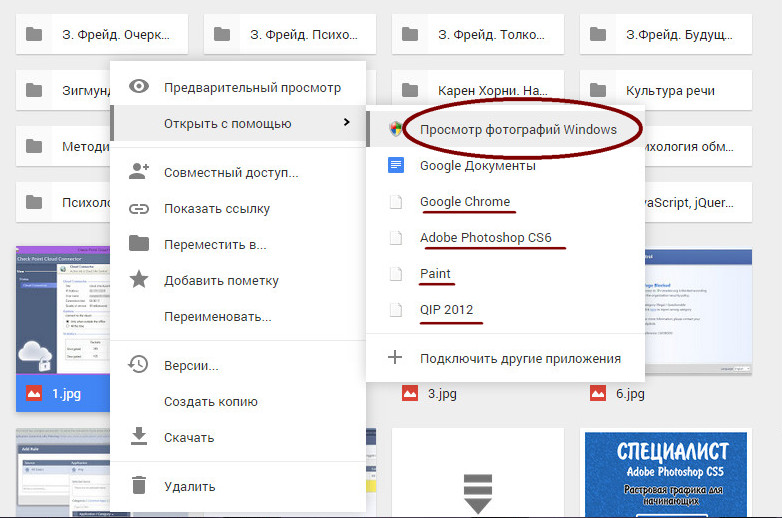
Чтобы сохранить отредактированный файл обратно на Google Диск, достаточно просто сохранить его в текущей программе — все изменения синхронизируются автоматически. Согласитесь, это намного удобнее, чем скачивать файл по HTTP, открывать его в редакторе, а затем вновь загружать его на Диск. Одним словом, неплохая альтернатива синхронизируемым каталогам, правда, в Application Launcher for Drive не всё так просто.
Дело в том, что у многих пользователей это полезное расширение отказывается работать. С наличием на ПК нелицензионного софта это, похоже, никак не связано. Мы протестировали расширение и выяснили, что для его корректной работы на компьютере должна быть установлена последняя версия клиента Google Drive.
Но и это ещё не всё. Во время работы с Application Launcher for Drive клиент диска должен быть запущен, а редактируемые файлы в общем каталоге синхронизированы. Так что не спешите забрасывать разработчиков жалобами на якобы «кривое» приложение, а для начала лучше убедитесь, что все условия для его корректной работы соблюдены.
Также было бы неплохо после установки Application Launcher for Drive проверить его активацию. В главном меню настроек Chrome не должно быть никаких жёлтых значков с предупреждениями. Что касается самого соединения, его корректность можно проверить в разделе управления расширениями, предварительно переключившись в режим разработчика и нажав ссылку «Фоновая страница».
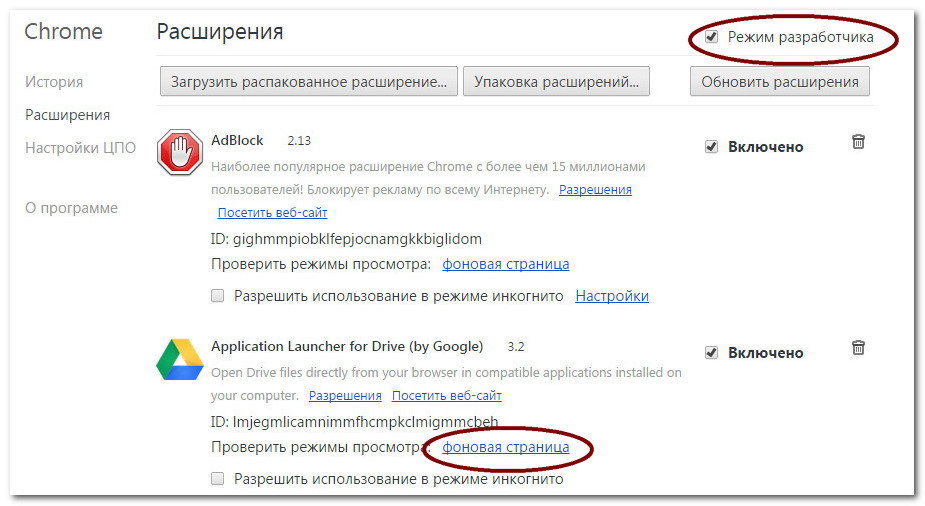
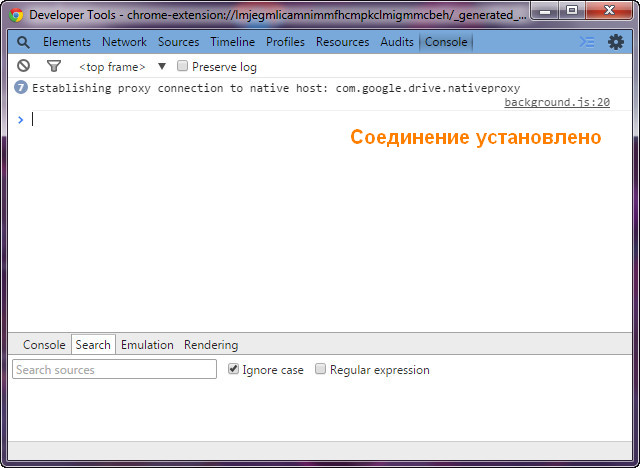
Расположенную как раз под идентификатором Application Launcher for Drive.
Google Диск может работать в автономном режиме, но для этого необходимо активировать соответствующую функцию в настройках. Как только эта опция будет включена, Диск начнет кэшировать последние документы, таблицы, презентации и рисунки на ваш компьютер. Если дома вдруг пропадет интернет-подключение, вы всегда сможете спокойно получить к доступ к своим данным, а также создать новые документы в форматах Google Диск. Как только связь вернется, все новые файлы и изменения в существующих автоматически засинхранизируются.
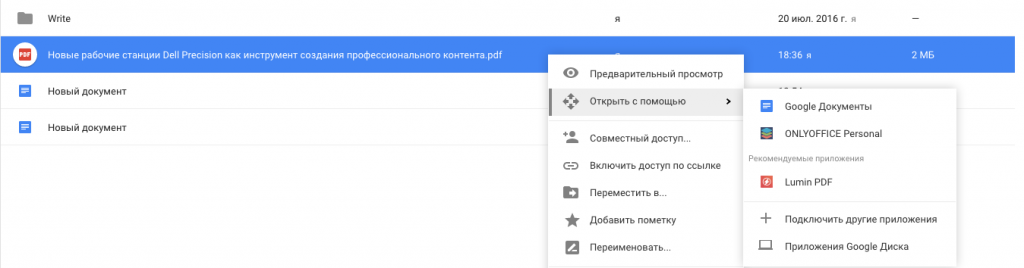
Google Диск автоматически сканирует все загружаемые PDF-файлы. Параноикам это не понравится, а обычных пользователей должна порадовать возможность поиска текста в отсканированных PDF, а также его редактирование. Для этого нужно нажать правой клавишей на документ и выбрать опцию «Открыть с помощью Google документов». Работает это не всегда идеально, но данная опция несомненно будет полезна, когда под рукой нет специализированного ПО для сканирования PDF-файлов вроде Adobe Acrobat.
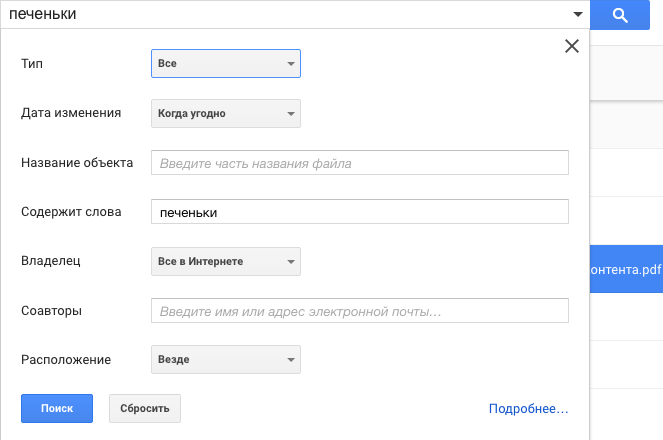
Гибкий поиск
Основа бизнеса Google – поиск. Поэтому нет ничего удивительного в том, что это одна из сильных сторон и сервиса Google Диск. Нажмите на стрелочку рядом с иконкой поиска и задайте различные критерии: формат файла, часть названия, адрес пользователя, который вам его прислал, дату создания или временной промежуток последнего редактирования, ключевые слова в файле и так далее.
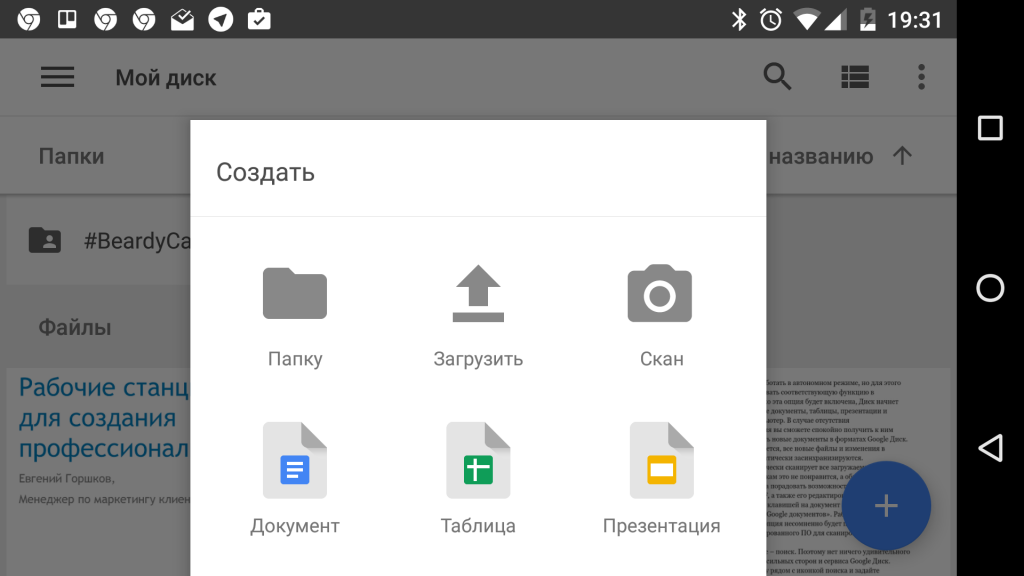
Google Драйв на Android умеет сканировать документы. Просто запустите приложение на своем устройстве, нажмите кнопку «Добавить» и выберите функцию «скан». Далее, используя камеру устройства нужно сделать фотографию, обрезать ее и при необходимости повернуть, после чего изображение будет мгновенно конвертировано в PDF и окажется в вашем Google Диск. Подобным образом можно создавать многостраничные документы.
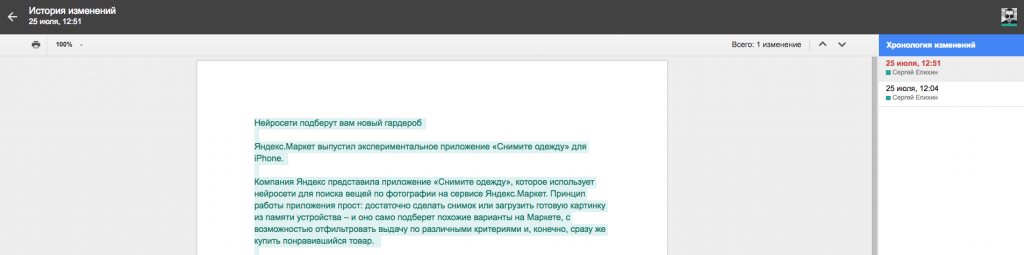
Google Диск сохраняет старые версии файлов на случай, если с ними что-то случится, или вы захотите вернуться к прошлым редакциям. Это особенно удобно, когда над одним документом работает несколько человек. Для файлов созданных в Google Диск нет временных ограничений для отката на прошлую версию, для файлов загруженных из вне, это время составляет 30 дней.
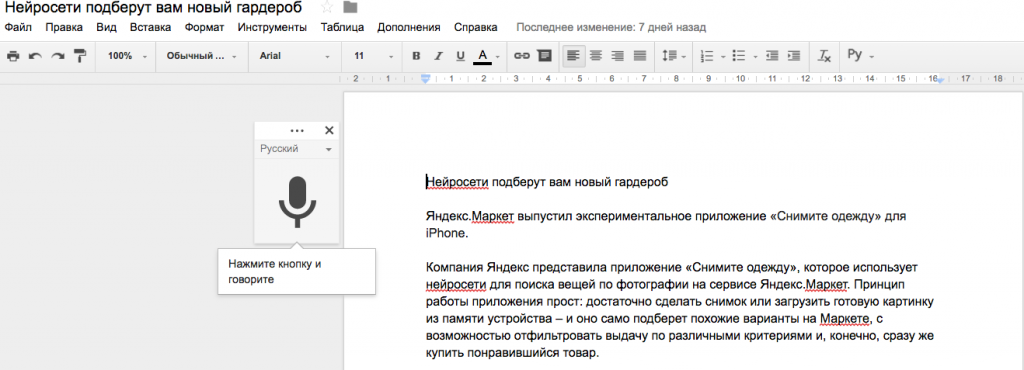
Вопрос времени, когда человечество откажется от традиционных методов ввода – мышки и клавиатуры. Google уже сейчас предлагает пользователям Google Диска отказаться от привычного постукивания по клавишам, предложив им альтернативу в лице голосового набора. Выберите вкладку «Инструменты» — «Голосовой ввод» в окне нового документа, откиньте в кресле и просто надиктуйте текст голосом. Правда, клавиатура вам все равно понадобится потом, чтобы отредактировать получившийся результат. Увы, голосовые инструменты пока работает не на сто процентов точно.
Искать файлы в Google Drive можно с помощью Google Now. Для этого на своем Android-устройстве введите или произнесите «Search Drive for» и далее свой запрос. В открывшемся приложение Google Диск будут показаны результаты поиска.
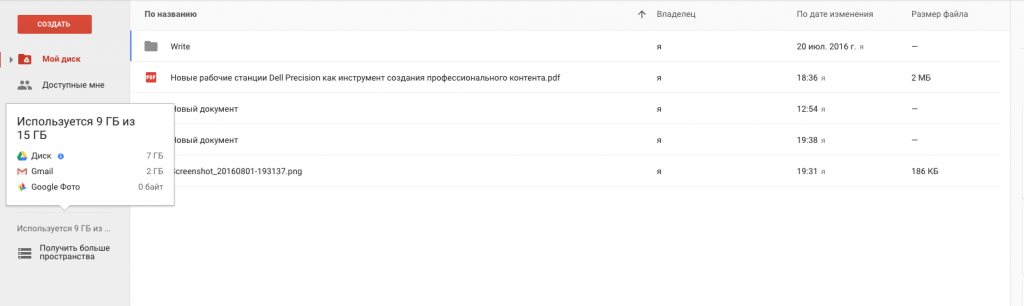
Если у вас заканчивается место в сервисах Google, то всегда можно удалить что-то “тяжелое” из Диска, если оно вам не нужно. Для этого на главном экране сервиса нажмите на статистику используемого места, выберите Google диск и нажмите на маленькую иконку «информации». В появившемся меню вы увидите все файлы на Диске, отсортированных по объему занимаемого ими пространства.
Ссылки на документы внутри Google Диск
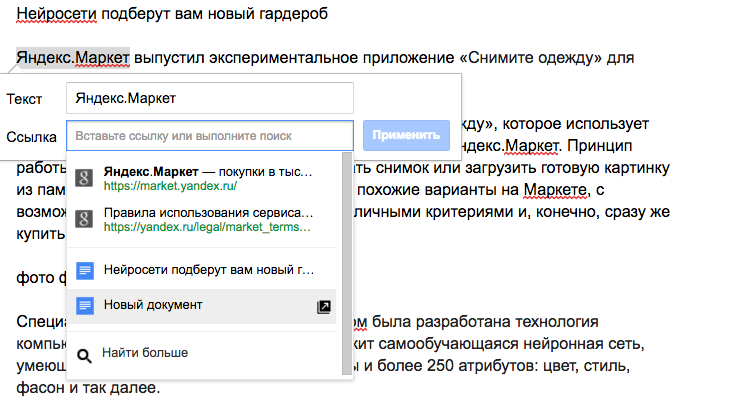
Не для кого не новость, что Google Документы умеют вставлять в текст ссылки, ведущие на внешние Web-сайты, но есть и другая возможность – линковать документы между собой на Google Диске. Это может быть полезно при написании научных статей или сложных материалов, когда по тексту нужно отсылаться к другим источникам.
Cинхронизация любых папок через Google Диск
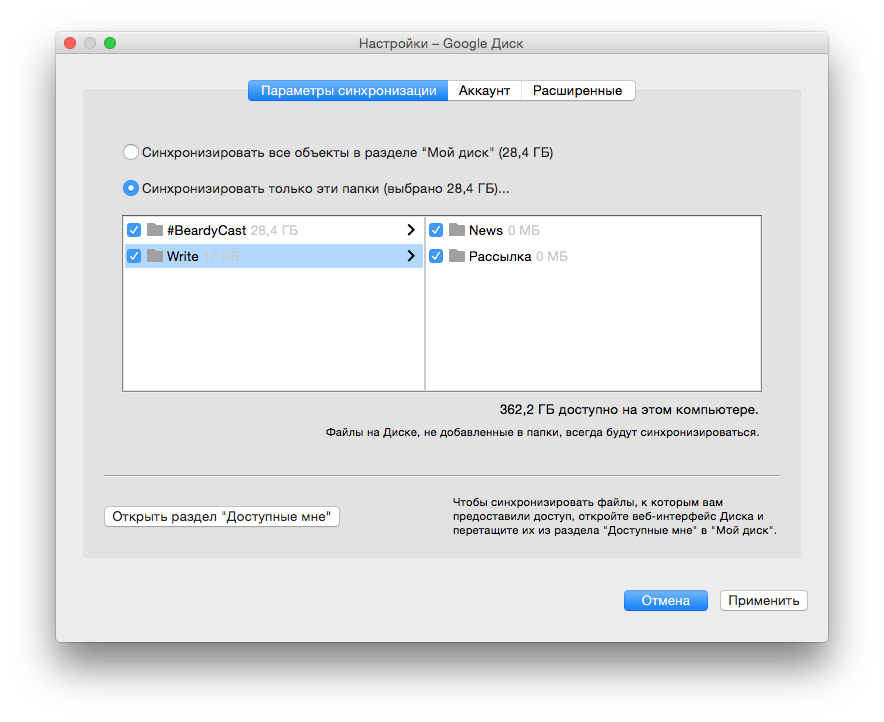
Не забывайте устанавливать приложения Google Диск на все свои компьютеры. С его помощью можно гибко настроить синхронизацию, указав какие конкретно папки вы хотите видеть на всех своих устройствах, а какие только в облаке. И не забывайте про возможность синхронизации любых файлов на устройстве, путем простого перетягивания его в папку Диска.
А нужны ли «облака»?
«Облака» не просто нужны, они необходимы! По сути, «облако» – ваш жёсткий диск с информацией, хранящийся в Интернете на сервере выбранной вами компании. Раньше, чтобы поработать дома с некоторыми рабочими файлами, приходилось носить с собой флешку, съёмный диск, а то и тяжёлый ноутбук. Теперь достаточно разместить всё в виртуальном хранилище и необходимые файлы станут доступны вам на любом стационарном или мобильном устройстве, имеющем выход в Интернет.
Как и большинство популярных облачных сервисов – Google Drive – предоставляет возможность хранить данные, работать с ними или делиться с другими. Можно редактировать документы одновременно с коллегами или друзьями, предоставив им доступ к определённым файлам и находясь с ними даже в разных странах.
На диске можно бесплатно хранить до 15 Гб информации (однако учитывайте, что в это число входят почтовые сообщения со всеми вложениями). Если этого объёма вам недостаточно, можно арендовать пространство до 30 Тб за 299,99$ в месяц.
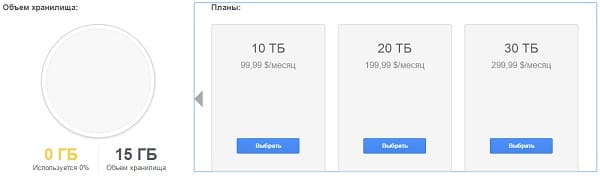
Google Drive поддерживает более 30 типов файлов, что является большим плюсом при сравнении с другими хранилищами. Тексты, таблицы и графики, изображения и фотографии, видео, музыку и другие файлы можно хранить в самых различных форматах. Для форматов, которые он не поддерживает, можно устанавливать приложения сторонних разработчиков.
Строка поиска позволяет искать файлы по большому количеству фильтров: по типу, по дате изменения, по владельцу и соавторам, расположению и другим параметрам.
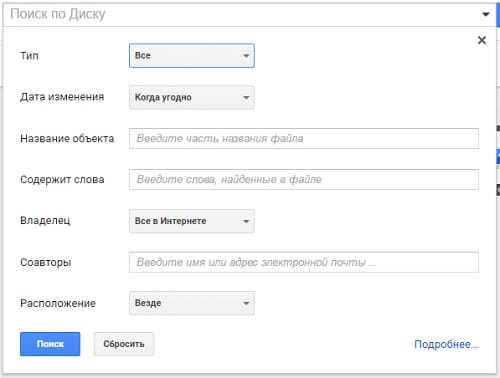
Google Drive умеет распознавать текст на графических файлах. При поиске в хранилище отсканированного документа, вы сможете найти его по тексту, который встречается на первых 10-ти страницах графических PDF-файлов.
Благодаря технологии оптического распознавания символов и сервису Google Goggles, Google Drive понимает, что изображено на ваших фотографиях. Указав в поиске название объекта, запечатлённого на фото, можно легко найти все изображения объекта и документы, в которых он упоминается.
Качество и надёжность сервера Google позволяет быть спокойным за безопасность и сохранность информации в своём «облаке». Не стоит беспокоиться даже при поломке компьютера, потере мобильного устройства или порче файлов в результате вирусной атаки (как это случилось у кое-кого из моих родственников – «погибло» много интересных фотографий), если файлы хранятся в виртуальном хранилище. К тому же Google Drive сохраняет историю работы с документами и позволяет возвращаться к правкам, которые вы делали в течение последних 30 дней.
С файлами, которые хранятся в «облаке», можно работать не только с персонального компьютера, но и с мобильных устройств, что очень удобно делать, находясь в пути.
Чтобы пользоваться возможностями Google Drive, достаточно уже иметь или создать новый аккаунт в Google.
Как итог обзора Гугл drive
Можно сказать, пожалел уже, что установил себе программу Google drive На мой взгляд, не удобна она в первую очередь тем, что приходится заходить в веб-интерфейс (т.е. открывается браузер) и там уже делать разные манипуляции с ссылками.
Да и каких-нибудь особенностей у неё нет. Полезна больше всего тем, кто привык иметь дело с Google Docs, а как файловое облако — что-то она мне не очень..
Правда, есть одна особенность, которая выгодно отличает сервис Гугл диск от аналогичного сервиса Яндекса — можно дать ссылку на всю папку. Например, наделали вы фотографий, скинули в папку — и дали людям на неё ссылку. Они смогут просмотреть всё её содержимое (причём не только фото).